Hogyan javítható az ismeretlen hálózati hiba az Instagram-on
Hibaelhárítási útmutató / / August 05, 2021
Az Instagram egy olyan közösségi hálózati szolgáltatás, amely a Facebook tulajdonában van, és több milliárd felhasználó szereti őt szerte a világon. De mint a közösségi média platform internetkapcsolaton keresztül működik, néha előfordulhat, hogy a felhasználók hálózati problémákkal küzdenek Instagram. Többnyire a felhasználók olyan hibát kapnak, mint „Ismeretlen hálózati hiba történt”. Tehát, ha Ön is szembenéz a hasonló jellegű kérdések, majd ellenőrizze, hogyan lehet javítani az ismeretlen hálózati hibát az Instagram-on.
Amikor egy felhasználó megpróbál bejelentkezni Instagram, az említett hiba előfordul. Habár hálózati hibát jelez, néha megsérülhetnek az alkalmazásfájlok, a rendszer gyorsítótár-problémája, az APN-probléma stb. Tehát meg kell vizsgálnia a probléma megoldásának lehetséges megoldásait az alábbi útmutató követésével.

Tartalomjegyzék
-
1 Az ismeretlen hálózati hiba kijavításának lépései az Instagram-on
- 1.1 1. Cache törlése
- 1.2 2. Tiszta tárolás
- 1.3 3. Alkalmazás-beállítások visszaállítása
- 1.4 4. Alaphelyzetbe állítja az APN-beállításokat
- 1.5 5. Törölje és telepítse újra az Instagram alkalmazást
Az ismeretlen hálózati hiba kijavításának lépései az Instagram-on
Az alábbiakban felsorolunk néhány kérdést vagy lehetséges megoldást, amelyek hasznosak lehetnek az Ön számára. Ügyeljen arra, hogy kövesse az összes megoldást. Először is meg kell próbálnia törölni az Instagram alkalmazást a készülékén, majd újratelepíteni. Ha azonban ez nem oldja meg a problémát, ugorjon az alábbi lépésekre.
1. Cache törlése
Az adott alkalmazás gyorsítótárának törlésével az ismeretlen hibát teljesen ki kell javítania. Felhívjuk figyelmét, hogy ez a folyamat nem törli az alkalmazásadatokat. Tehát ezt a feladatot bármilyen probléma nélkül elvégezheti.
- Menjen a készülék Beállítások> Érintse meg az Alkalmazások> Érintse meg az Alkalmazások elemet.
- Görgessen egy kicsit lefelé, és érintse meg az Instagram gombot az alkalmazások listáján.
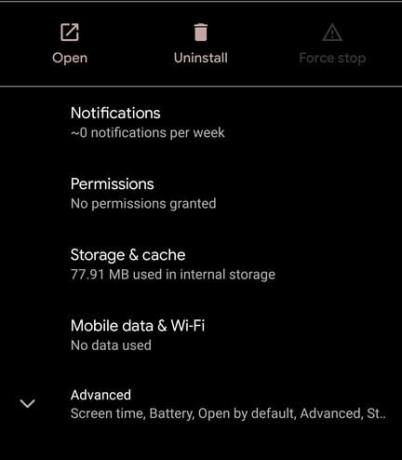
- Most érintse meg a Tárolás> Válassza a Gyorsítótár törlése lehetőséget.

- A gyorsítótár törlése után lépjen a kezdőképernyőre, és indítsa el az Instagram alkalmazást.
- Ellenőrizze, hogy a hiba továbbra is fennáll-e vagy sem.
2. Tiszta tárolás
- Nyissa meg az eszközbeállításokat, válassza az Alkalmazások lehetőséget, majd érintse meg az Alkalmazások elemet.
- Görgessen lefelé, és válassza az Instagram lehetőséget az alkalmazások listájából.
- Most érintse meg a Tárolás> Válassza a Tárolás törlése lehetőséget.

- Meg fogja kérni az alkalmazás adatainak törlését.
- Érintse meg az OK gombot a megerősítéshez.
- Most nyissa meg az Instagram alkalmazást, és jelentkezzen be újra a probléma ellenőrzéséhez.
3. Alkalmazás-beállítások visszaállítása
Bizonyos esetekben az alkalmazásbeállításokat nem lehet megfelelően konfigurálni, és ez hibákhoz vagy késésekhez vezethet. Tehát visszaállíthatja az alkalmazás beállításait is.
- Nyissa meg az eszközbeállításokat, válassza az Alkalmazások lehetőséget, majd érintse meg az Alkalmazások elemet.
- Érintse meg a hárompontos ikont, majd válassza az Alkalmazásbeállítások visszaállítása lehetőséget.
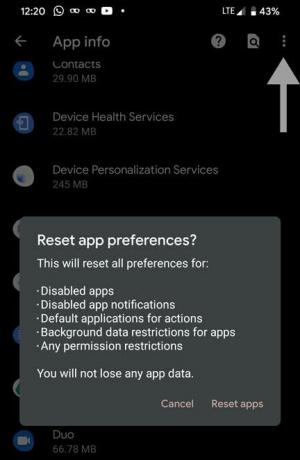
- Ez teljesen kitörli az alkalmazás beállításait az eszközről.
- Indítsa újra a kézibeszélőt.
- Végül nyissa meg az Instagram alkalmazást, és próbáljon meg bejelentkezni.
4. Alaphelyzetbe állítja az APN-beállításokat
Az APN az Access Point Network rövidítése, amely az internet szolgáltatói hálózati beállításaihoz kapcsolódik. Győződjön meg arról, hogy visszaállította az APN beállításait az alapértelmezett APN beállításához.
- Indítsa el telefonján a Beállítások menüt.
- Érintse meg a Vezeték nélküli és hálózati> Érintse meg a Mobil hálózat elemet.
- Válassza ki a Hozzáférési pontok nevét (APN)> Érintse meg a hárompontos ikont.
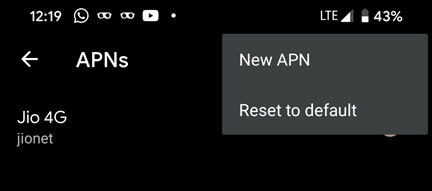
- Érintse meg a Visszaállítás az alapértelmezettekhez elemet.
- Most indítsa újra a telefont, és ellenőrizze az Instagram alkalmazást.
5. Törölje és telepítse újra az Instagram alkalmazást
Ha az Instagram alkalmazása nem működik megfelelően, vagy hibát tapasztal, egyszerűen törölje az alkalmazást, és telepítse újra a Google Play Áruházból.
- A kezdőképernyőn vagy az alkalmazásfiókban navigáljon az Instagram alkalmazásra.
- Érintse meg és tartsa lenyomva az alkalmazás ikont, vagy válassza az Eltávolítás lehetőséget, vagy húzza az ikont az Eltávolítás elemre.
- Miután törölte, menjen a Google Play Áruházba, és keresse meg az Instagramot.

- Az alkalmazást közvetlenül az alábbi linkről is telepítheti.
- Érintse meg a Telepítés gombot, majd a telepítés után érintse meg a Megnyitás gombot.
- Jelentkezzen be Instagram-fiókjával, és ellenőrizze, hogy a probléma megoldódott-e vagy sem.
Ez az, srácok. Reméljük, hogy hasznosnak találta ezt az útmutatót, és az Instagram alkalmazása most már jól működik. Ha bármilyen kérdése van, ossza meg velünk az alábbi megjegyzéseket.
Subodh nagyon szeret tartalmat írni, legyen szó technikával kapcsolatos vagy más jellegűekről. Miután egy évig írt a tech blogon, lelkesedni kezd érte. Szereti a játékot és a zenehallgatást. A blogoláson kívül függőséget okoz a játék PC-k összeépítésében és az okostelefon szivárgásában.



